gimana sahabat udah di download photoshop full version atau portable nya? kalau belum download dulu ya yang full version
DISINI dan yang portable nya
DISINI . sebelumnya saya juga pernah bagi bagi mock up atau template kosong lho untuk di edit sesuai selera sobat semua , silahkan di lihat di
Photoshop
pada postingan kali ini saya akan membagikan tutorial sederhana dan mudah banget untuk membuat tulisan 3D di photoshop . kalau buat pemula sih pasti bertanya tanya lah gimana sih cara membuat tulisan 3D padahal caranya sangat mudah sekali cara nya. silahkan disimak ya :)
- buka aplikasi photoshop nya
- buat tuslisan yang akan dibuat versi 3D nya
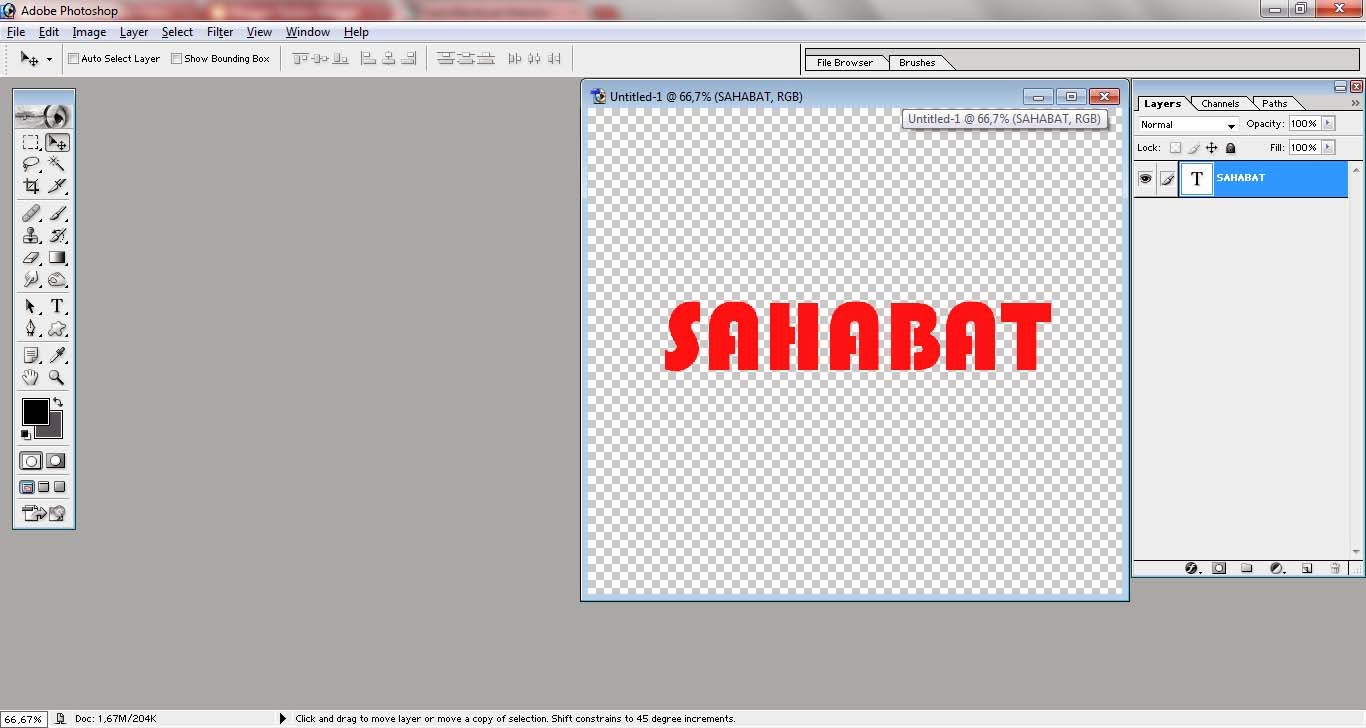 |
| tulisan biasa |
- copy layer sebanyak 15 kali cara nya dengan menggunakan shortcut CTRL+J
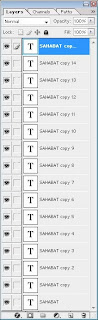 |
| copy layer |
- hilangkan simbol mata (visible) nya pada later yang asli
- satukan layer copy an semua itu menjadi satu dengan cara : klik layer => merge visible
 |
| merge visible |
- dan tampilan nya akan seperi gambar dibawah ini
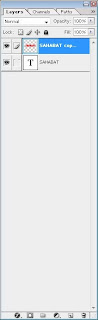 |
| hasil merge visible |
- pilih "burn tool" dan setting "range" menjadi highlights dan "exposure" menjadi 100%
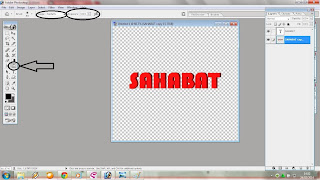 |
| burn tool |
- setelah di setting , terapkan "burn tool" tersebut ke layer copy an nya
- drag layer yang asli ke atas , jadi posisi layer akan seperti gambar di bawah ini
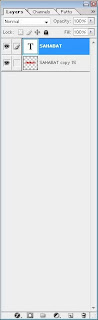 |
| posisi layer |
- dan begini lah hasil dari tutorial di atas
 |
| tulisan 3D |
mudah kan sobat semua ? jika ada yang tidak tau silahkan berkomentar dengan sopa dan selamat berkreatifitas :)
Related Posts:
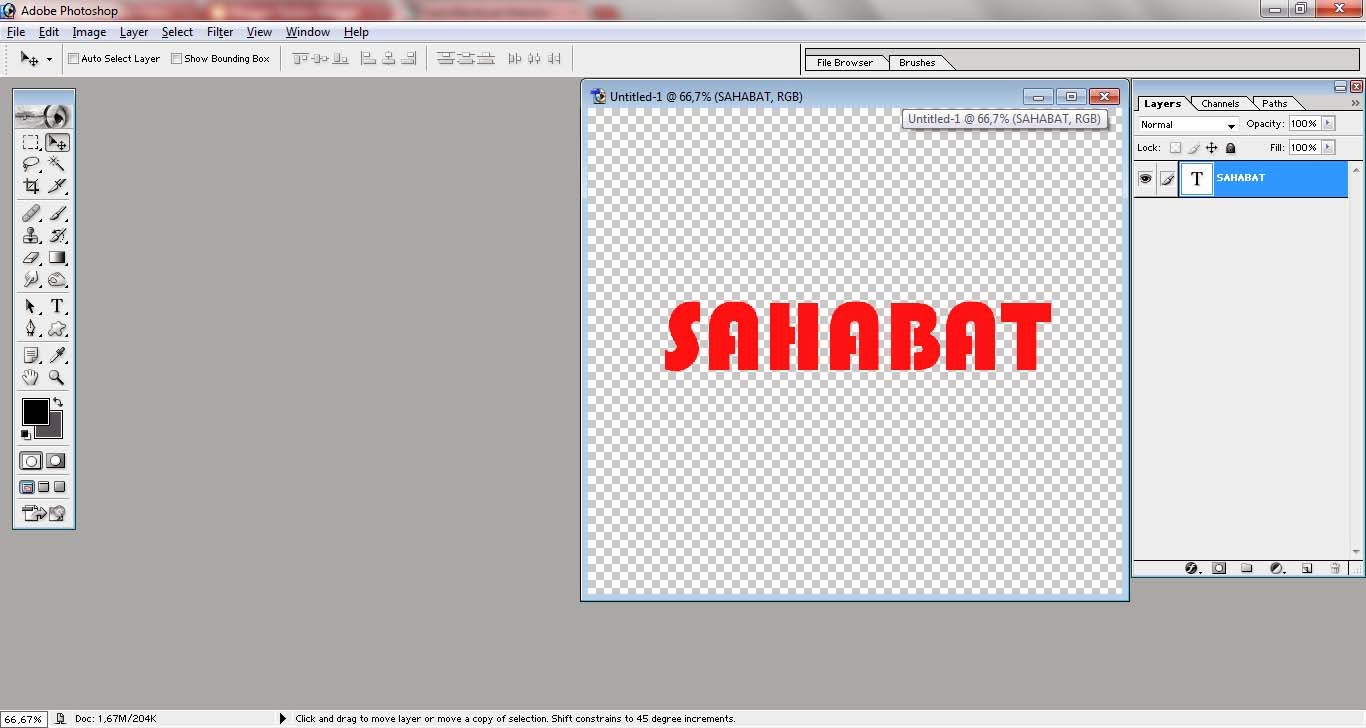
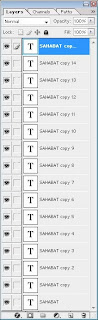

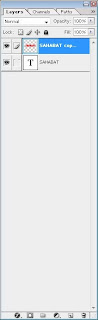
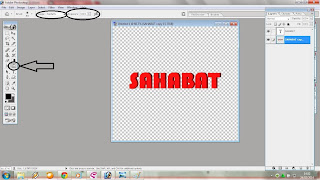
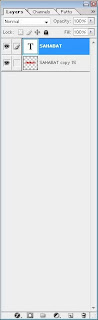

0 Response to "Cara Mudah Membuat Tulisan 3D Di Photoshop"
Posting Komentar